
কন্টেন্ট
- পর্যায়ে
- পদ্ধতি 1 ওয়ার্ড 2010/2013 তে একটি প্রত্যাহার তৈরি করুন
- পদ্ধতি 2 শব্দ 2007 সালে একটি প্রত্যাহার তৈরি করুন
আপনি কি টিপতে ক্লান্ত হয়ে পড়েছেন ট্যাব আপনার নথির প্রতিটি অনুচ্ছেদ ইন্ডেন্ট করতে? ওয়ার্ড সফ্টওয়্যার আপনাকে কয়েকটি সাধারণ অ্যাডজাস্টমেন্টের জন্য আপনাকে স্বয়ংক্রিয়ভাবে আপনার অনুচ্ছেদগুলিকে প্রবেশ করতে দেয়। ওয়ার্ড 2007, 2010 এবং 2013 তে কীভাবে স্বয়ংক্রিয়ভাবে অনুচ্ছেদে সেট করা যায় তা শিখতে এই গাইডটি অনুসরণ করুন।
পর্যায়ে
পদ্ধতি 1 ওয়ার্ড 2010/2013 তে একটি প্রত্যাহার তৈরি করুন
- ডায়ালগ বক্সটি খুলুন অনুচ্ছেদ. বিভাগের নীচের ডান কোণে অনুচ্ছেদ, পাওয়া ছোট তীরটি নির্বাচন করুন। আপনি বিভাগ অ্যাক্সেস করতে পারেন অনুচ্ছেদ লংলেট থেকে স্বাগত বা লগ বিন্যাস.
- আপনি আপনার ই টাইপ শুরু করার আগে অবশ্যই এই প্রক্রিয়াটি করতে হবে। অথবা ই ইতিমধ্যে টাইপ করা থাকলে, আপনি যে অনুচ্ছেদে ইন্ডেন্ট করতে চান তা নির্বাচন করুন।
-

বিকল্পটি দেখুন প্রত্যাহার. এই বিকল্পটি ট্যাবে রয়েছে প্রত্যাহার এবং ব্যবধান. -

নীচে ড্রপ-ডাউন মেনু নির্বাচন করুন বিশেষ. চয়ন করুন প্রথম লাইন প্রতিটি অনুচ্ছেদের প্রথম লাইনে স্বয়ংক্রিয়ভাবে একটি প্রত্যাহার যুক্ত করতে। -

প্রত্যাহারের আকার প্রবেশ করান। এটি প্রত্যাহারটি অবশ্যই গ্রহণ করতে হবে এমন এক সেন্টিমিটারের সংখ্যা। সর্বাধিক ব্যবহৃত আকার 1.25 সেমি। আপনি বিভাগে পরিবর্তনগুলির একটি ওভারভিউ দেখতে পারেন জরিপ ডায়ালগ বক্সের নীচে। -

ক্লিক করুন ঠিক আছে. এটি পরিবর্তনগুলি সংরক্ষণ করবে এবং এগুলিতে প্রয়োগ করবে। ক্লিক করুন ডিফল্ট হিসাবে সেট করুন, আপনি যদি পরিবর্তনগুলি স্বয়ংক্রিয়ভাবে নতুন নথিতে প্রয়োগ করতে চান।
পদ্ধতি 2 শব্দ 2007 সালে একটি প্রত্যাহার তৈরি করুন
-

লংলেট নির্বাচন করুন বিন্যাস. এই ট্যাবটি মাইক্রোসফ্ট ওয়ার্ড রিবনের শীর্ষে রয়েছে। -
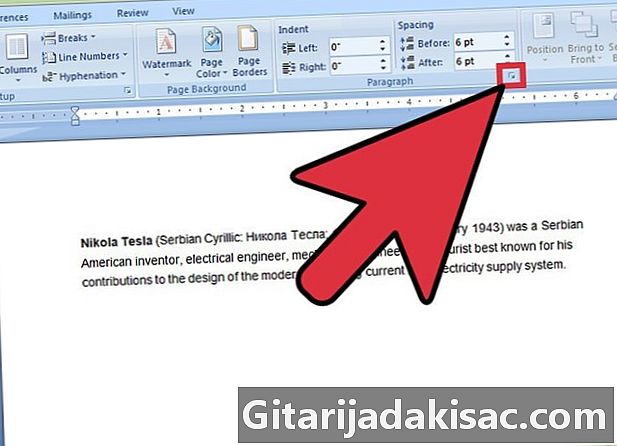
বিভাগে অ্যাক্সেস করুন প্রত্যাহার এবং ব্যবধান. বিভাগের নীচের ডান কোণে ছোট তীরটি ক্লিক করুন। এটি ডায়ালগ বক্সটি খুলবে অনুচ্ছেদ. -
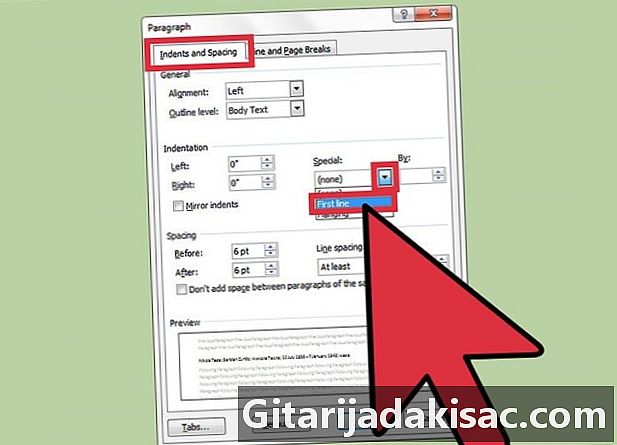
অনুসন্ধান করুন প্রত্যাহার. বিভাগে প্রত্যাহার লেবেলযুক্ত একটি ড্রপ-ডাউন মেনু রয়েছে বিশেষ। এই মেনুতে ক্লিক করুন এবং বিকল্পটি নির্বাচন করুন প্রথম লাইন. -
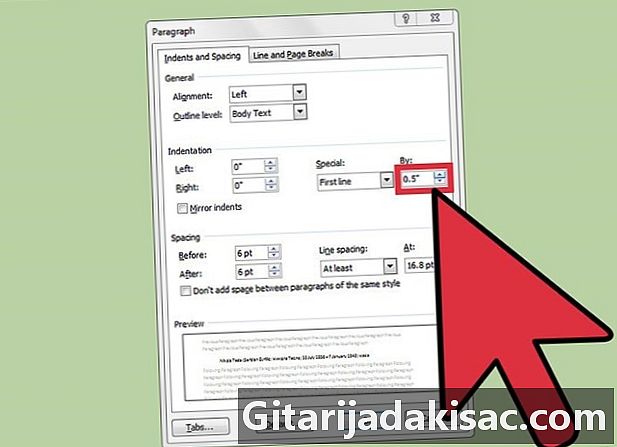
প্রত্যাহারের আকার নির্বাচন করুন। আপনি মেনু থেকে আকার নির্বাচন করতে পারেন এর। স্ট্যান্ডার্ড সঙ্কুচিত আকার 1.25 সেমি। -

ক্লিক করুন ঠিক আছে এবং আপনার ই লিখতে থাকুন। শব্দ প্রতিটি অনুচ্ছেদের প্রথম লাইনটি স্বয়ংক্রিয়ভাবে ইনডেন্ট করবে।
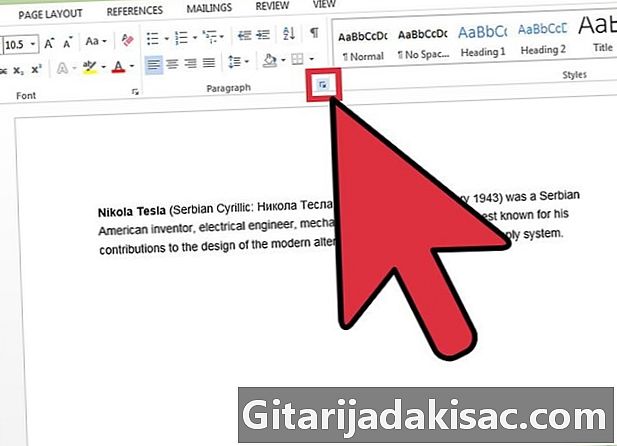
- যদি অপ্ট-আউট বিকল্পটি সক্ষম করা থাকে তবে আপনি কোনও লাইন ইন্টেন্টেড করতে চান না, চাপুন এবং ধরে রাখুন পরিবর্তন টিপে যখন প্রবেশ করান.